「ドコモ光を契約すると、ルーターはどうすればいいの?」
「IPv6対応のおすすめプロバイダを知りたい!」
「どこでルーターをレンタルすればいいのか全然分からない・・」
ドコモ光でルーターを利用するなら、自前で用意するかレンタルが必要です。
通常、レンタル料がかかりますがGMOとくとくBBなどのプロバイダでドコモ光を契約すると、Wi-Fiルーターを無料レンタルできます。
また、ドコモ光はIPv6(v6プラス)に標準対応しています。v6プラスを利用することで、快適なインターネットを楽しむことが可能。
ただし、ドコモ光でIPv6を利用するには、IPv6対応プロバイダを契約しないといけません。
現在は全プロバイダで対応していますが、利用条件が異なるためプロバイダ選びに失敗すると大変なことに・・。
そこでこの記事ではドコモ光でIPv6対応のWi-Fiルーターを確実かつ最もお得に利用する方法を徹底解説。
本記事を読めば、無料レンタルの申込み方法や返却手順がスッキリ分かります。ぜひ、参考にして下さいね。
\ IPv6対応ルーターが期間限定で無料 /
※当サイト経由の申し込みで最大115,000円キャッシュバック
ドコモ光でIPv6を利用するには?

ドコモ光はオプション料金なしでIPv6を利用できます。まずは、利用条件を詳しく見ていきましょう。
v6プラス対応のプロバイダに申し込む
ドコモ光はプロバイダ契約が必須です。IPv6を利用するなら、v6プラス対応のプロバイダを選べばOK。
以前は対応・非対応が分かれていましたが、現在は全プロバイダでv6プラス対応となりました。しかしながら、IPv6を便利に使うための条件は各社で異なります。
注意!IPoE IPv4 over IPv6通信は対応状況が分かれる
IPoE IPv4 over IPv6通信とは、IPv6に加えて従来のIPv4も快適にデータ通信ができる仕組みのことです。
この方式なら、IPv4方式のWEBサイトでもIPv6と同等の快適性が保たれます。IPv6非対応のPS4も快適にプレイ可能です。
ドコモ光のプロバイダは、すべてIPv6対応ですが、IPoE IPv4 over IPv6通信については対応状況が分かれています。こちら対応ありを選ぶのがおすすめです。
ドコモ光のIPv6対応プロバイダ一覧
現在、ドコモ光のプロバイダはすべてIPv6に対応しました。ですが、細かな利用条件は各社で異なります。
プロバイダ選びのコツですが、以下の3点を満たしているか着目しましょう。
重要ポイント
- IPv6の別途申し込み → 不要
- Wi-Fiルーター無料レンタル → 対応
- IPoE IPv4 over IPv6通信 → 対応
この3点を満たしているのがベストです!
IPv6対応のドコモ光プロバイダを比較
| IPv6の 別途申し込み | IPv6対応ルーター 無料レンタル | IPoE IPv4 over IPv6 利用可否 | |
|---|---|---|---|
| GMOとくとくBB ※おすすめ | 不要 | 対応 | 対応 |
| @nifty | 不要 | 対応 | 対応 |
| BIGLOBE | 不要 | 対応 | 対応 |
| スピーディア インターネットサービス | 不要 | 対応 | 対応 |
| BB.excite | 不要 | 対応 | 対応 |
| OCN インターネット | 不要 | 対応 | 対応 |
| @T COM | 不要 | 対応 | 対応 |
| NTTぷらら | 不要 | 対応 | 対応 |
| ANDLINE | 不要 | 対応 | 対応 |
| WAKWAK | 不要 | 非対応 | 対応 |
| ドコモnet | 不要 | 非対応 | 対応 |
| TNC | 不要 | 非対応 | 非対応 |
| hi-ho | 必要 | 対応 | 対応 |
| IC-NET | 必要 | 対応 | 対応 |
| @ちゃんぷるネット | 必要 | 対応 | 対応 |
| @ネスク | 必要 | 非対応 | 対応 |
| Tigers-net.com | 必要 | 非対応 | 対応 |
| TikiTiki | 必要 | 非対応 | 対応 |
| ASAHIネット | 必要 | 非対応 | 対応 |
| DTI | 必要 | 非対応 | 対応 |
| エディオンネット | 必要 | 非対応 | 対応 |
| シナプス | 必要 | 非対応 | 非対応 |
| 01光コアラ | 必要 | 非対応 | 非対応 |
| 楽天ブロードバンド | 必要 | 非対応 | 非対応 |
執筆時点においてはドコモ光のプロバイダのうち申し込み不要でIPv6を使えるのは12社、IPoE IPv4 over IPv6通信&IPv6対応Wi-Fiルーターを無料レンタルできるのは9社でした。
ドコモ光でIPv6を快適に使いたいなら、この9社が候補となります。
ドコモ光でIPv6を快適に使えるプロバイダ9社
- GMOとくとくBB
- @nifty
- BIGLOBE
- スピーディアインターネットサービス
- BB.excite
- OCN インターネット
- @T COM
- NTTぷらら
- ANDLINE
2025年12月のおすすめプロバイダ(IPv6対応)は「GMOとくとくBB」
※お得度以外にも実績や実効速度が優秀なため
IPv6通信のメリットをおさらい
IPv6とはIP(インターネットプロトコル)の新しい規格のことです。一言でメリットを説明すると、回線混雑が緩和される通信方式となり通信速度が速くなります。
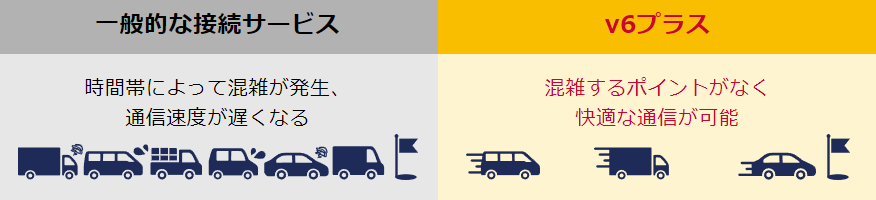
従来のIPv4と比べて、以下のようなメリットがある
- アドレス枯渇の心配がない
- セキュリティ機能が向上
- 通信速度やパフォーマンスが改善
もう少し詳しい仕組みを解説します。
IP(インターネットプロトコル)はインターネット上でパソコンやスマホなどの機器がデータ通信をするための決まりを意味します。
インターネットに接続される機器にはIPアドレスが割り振られており、このIPアドレスを宛先として相互に通信をするわけですね。
従来は「IPv4」という規格でIPアドレスを管理していましたが、インターネットが普及したことでIPv4のIPアドレスが枯渇しかけています。
その代わりとなるのがIPv6です。IPv6は理論上無限にIPアドレスを割り当てることができます。
v6プラスの意味
「v6プラス」はこのIPv6を利用した次世代の通信方式のことです。
従来の接続方式より混雑しにくい「IPv6 IPoE」と、IPv4とIPv6の両方のサービスが使える「IPv4 over IPv6」をまとめてv6プラスと言います。
v6プラスを利用することでIPv6 IPoEにより高速なインターネットを利用しつつ、IPv4のサービスも利用が可能です。
光回線で快適にインターネットを楽しむには、v6プラスが欠かせない存在となっています。
\ IPv6対応ルーターが期間限定で無料 /
※当サイト経由の申し込みで最大115,000円キャッシュバック
ドコモ光でIPv6対応ルーターを無料でレンタルする方法
IPv6対応ルーターは自前で用意する必要はありません。プロバイダによっては無料でレンタルできるため、購入費用を節約できます。
既にIPv6対応ルーターをお持ちならそれを使って問題ありませんが(一部設定が必要なケースあり)、まだ持っていない人や最新機種を使いたいならレンタルを申請しましょう。
ドコモ光公式は有料レンタルになる
ドコモ光公式では「ドコモ光電話対応ルーター」をレンタルできますが、このルーターはONU一体型で、有線接続のみであれば無料でレンタル可能です。
ただし、無線LAN(Wi-Fi)機能を利用する場合は、東日本エリアで月額330円、西日本エリアで月額110円の利用料がかかります。
また、西日本エリアではWi-Fi機能付きルーターのレンタルには「ドコモ光電話」の契約が必須です。東日本エリアではドコモ光電話なしでもレンタルできますが、その場合は工事費(2,200円~3,300円)が別途発生します。
さらに、公式でレンタルできるルーターはWi-Fi 6など最新規格に非対応である場合が多く、性能面で物足りないこともあります。
簡単にまとめると・・
ドコモ光公式からWi-Fiルーターを無料でレンタルすることはできません。有線接続のみなら無料ですが、Wi-Fi機能利用には月額料金が必要です。
プロバイダ特典で最新ルーターを無料レンタルできる
一方、ドコモ光のプロバイダ特典として高性能なWi-Fiルーターを無料または割安でレンタルできるサービスを提供しているところがあります。
プロバイダ経由で申し込むと、無料Wi-Fiルーターのレンタルに加えて独自のキャンペーン(限定キャッシュバックや設定サポートなど)も同時に受けられます。
- ドコモ光1ギガはルーターを無料レンタル可能(一定期間経つと返却不要)
- ドコモ光10ギガは10Gbps対応ルーターを格安レンタル(月額300円ほど)可能
まとめ表
| 公式レンタル料金 (Wi-Fi機能) | プロバイダ特典例 | |
|---|---|---|
| 1ギガ | ・東日本: 330円/月 ・西日本: 110円/月 (光電話契約必須) | GMOとくとくBB/OCN等でWi-Fi 6対応ルーター無料レンタル、1年で返却不要 |
| 10ギガ | 550円/月 (NTT公式) | ・GMOとくとくBBで月額190円~309円、36カ月で返却不要 ・OCNで優待価格購入または月額550円 |
GMOとくとくBBの特典例
ドコモ光1ギガ(2年契約)を申し込むと、高性能ルーターを無料でレンタル可能。ルーターの機種も選択でき、セキュリティ規格(WPA3)や有線LANポートも充実しています。
ドコモ光10ギガの場合は、10Gbpsルーターを月額190円~309円でレンタル可能。36カ月利用で返却不要となるキャンペーンも実施中です。
OCN インターネットの特典例
ドコモ光1ギガ契約時にWi-Fiルーター(Aterm WXシリーズ等)を無料レンタルできます。1年経過すると返却不要となり、実質無料で高性能ルーターが手に入ります。
ドコモ光10ギガの場合は、優待価格(8,000~10,000円)で購入、または月額550円でレンタルできます。

IPv6対応ルーターはどれを選べばいい?
GMOとくとくBBやOCN インターネットでドコモ光を契約すると、バッファロー・NEC(Aterm)・エレコムなどの端末を無料レンタルできます。
スペック比較をすると、どのルーターもほとんど差がないことが分かります。
したがって、どの機種を選んでも大きな差はありません。メーカーやデザインの好みで選べばOKです。
体感速度にもほぼ変わりはありません。無線LAN規格や有線LANポート数もほぼ同じです。
端末スペックの最低基準
参考までに、端末スペックの最低基準として、以下の2点を満たしていることが基本となります。
- Wi-Fi規格が新しいか
- 2.4GHz/5GHzの両方に対応しているか
Wi-Fi規格は、より新しいほど高速通信が可能で、同時接続台数も多くなります。
また、2つの周波数帯に対応したルーターであることも重要。2.4GHzは障害物に強く電波が遠くまで届きやすいです。5GHzは、他の家電製品との電波干渉が少なく高速かつ安定した通信ができます。
ルーター無料のおすすめプロバイダは「GMOとくとくBB」

2025年12月時点、IPv6対応で一番おすすめのプロバイダはGMOとくとくBBです。お得な理由は5つあります。
おすすめの理由
- IPv6対応のWi-Fiルーターを無料でレンタルできる
- オプション申し込みや初期設定が不要
- IPv6非対応のPS4などもプレイできる
- 高額キャッシュバックが付いている
- 開通前のWi-Fiレンタルも可能
参考までにGMOとくとくBBの現在受け取れる主な特典をまとめておきます。
主な特典
- 高額キャッシュバック
- 工事費無料(最大22,000円相当)
- 他社の違約金(撤去費用も含む)を還元
- dポイント還元
- 訪問サポート無料
- Wi-Fiルーター(v6プラス対応)のレンタル無料
- セキュリティソフト1年無料
- モバイルWi-Fiルーターの無料レンタル
工事費の全額無料に関して面倒な適用条件はありません。
また、現在契約中の光回線を解約するときにかかる違約金も、GMOとくとくBBが負担してくれます。
その他、訪問サポートやセキュリティソフトが無料で使えるのも心強いです。
IPv6対応のWi-Fiルーターを無料でレンタルできる
先述した通りGMOとくとくBBではIPv6対応のWi-Fiルーターを無料でレンタル可能です。IPv6に対応している市販のWi-Fiルーターを購入すると1万円前後かかるので非常にお得です。
しかも、レンタルできるルーターは最新式です。もちろん、無線(Wi-Fi)接続OK。
無料レンタルサービスがないプロバイダと比べたら、実質1万円安くドコモ光を使えると言えるでしょう。
37カ月経過すると返却が不要になる
通常、ドコモ光を解約するとレンタルしていたルーターは返却が必要です。ですが、GMOとくとくBBでは37ヶ月以上契約している人なら返却が不要に。
約3年利用すれば、実質無料でWi-Fiルーターを手に入れられることになります。
オプション申し込みや初期設定が不要
GMOとくとくBBでは面倒なオプション申し込みが不要でIPv6サービスを使えます。さらに設定手順も超簡単。
レンタルしたWi-Fiルーターを接続して30分待つだけでIPv6の設定は完了します。
IPv6の設定なんてできそうにない・・と心配な人でも、問題なく初期設定が完了するので安心です。
IPv6非対応のPS4などもプレイできる
GMOとくとくBBならIPv6非対応のPS4なども快適に使えます。IPv6は従来の規格であるIPv4とは互換性がない関係で、PS4のようなIPv4しか対応していないサービスは使いずらいです。
その弱点を解決したのがIPoE IPv4 over IPv6通信です。こちらの通信方式ならIPv6の通信網を利用してIPv4によるインターネット接続ができます。
GMOとくとくBBは、IPoE IPv4 over IPv6通信に完全対応。そのため、PS4をはじめIPv4サービスも併用して快適な通信が可能です。
高額キャッシュバックが付いている
この特典が、GMOとくとくBBと他社との大きな違いです。GMOとくとくBB経由でドコモ光を契約すると、最高額のキャッシュバックを受け取れます。
12月のキャッシュバック金額は最大115,000円です。
キャッシュバック内訳
- 84,500円:ドコモ光+Lemino+ひかりTV+DAZN for docomo+ドコモでんき
- 64,500円: ドコモ光+Lemino+ひかりTV+DAZN for docomo
- 35,000円: ドコモ光+ひかりTV(2年割)+DAZN for docomo
- 18,000円: ドコモ光+ひかりTV(2年割)
- 18,000円: ドコモ光+ドコモでんき
- 15,000円: ドコモ光+DAZN for docomoまたはスカパー!(1,800円以上の商品)
- 12,000円: ドコモ光+Leminoまたはdアニメストア
- 10,000円: なし
※連絡希望日時を平日14~17時に指定すればで500円増額。10ギガプランは追加で20,000円キャッシュバック。
ご覧の通り、高額キャッシュバックを受け取れます。オプションを一切つけない場合でも対象となるのは嬉しいポイントです。
開通前のWi-Fiレンタルも可能
GMOとくとくBBでは、開通までの間、ポケット型WiFiを最大3カ月間無料レンタルできる特典があります。
開通までネットが使えない期間をカバーできるので、インターネット環境をすぐに整えたい方におすすめ。
ポケット型WiFiレンタルはひと月2,500円~4,500円くらい費用がかかる(日単位契約もできるがコスパが悪くなる)ため、無料で使えるのは地味に嬉しい特典です。
\ IPv6対応ルーターが期間限定で無料 /
※当サイト経由の申し込みで最大115,000円キャッシュバック
ドコモ光でIPv6対応ルーターを無料レンタル・利用する流れ

全体の流れ
- プロバイダ経由でドコモ光に申し込む
- Wi-Fiルーターの無料レンタルを申請する
- ルーターを設置・接続する
- Wi-Fiルーターの設定を行う
ステップ①プロバイダ経由でドコモ光に申し込む
ルーターを無料レンタルするには、ドコモ光の本契約がプロバイダ経由で完了していることが前提です。
詳しい申し込み手順は以下の通りです。
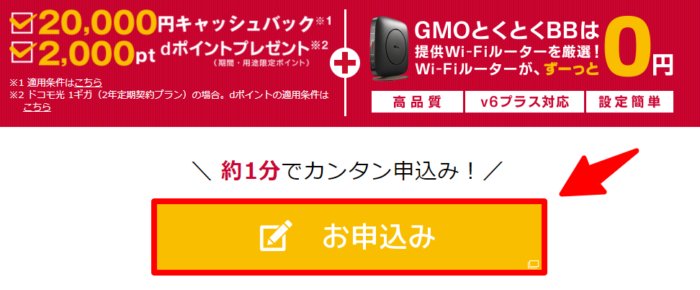
申し込みボタンをタップ後、簡単なアンケートが表示されます。
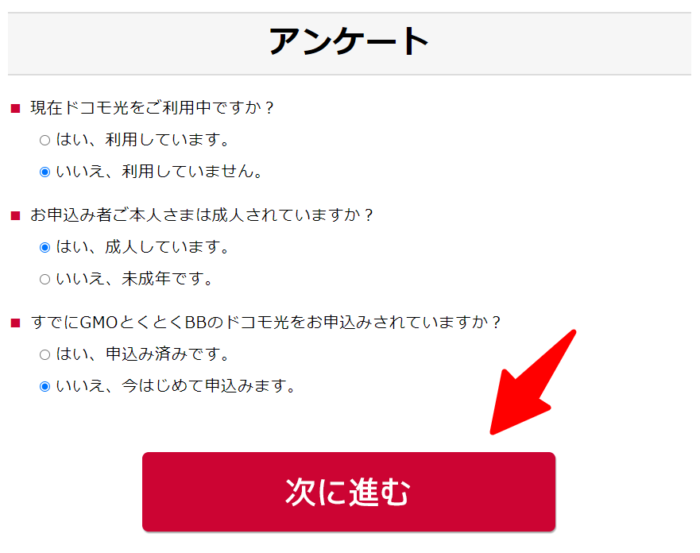
設問は3つだけなのですぐに終わります。アンケートに答えたら「次に進む」をタップしましょう。
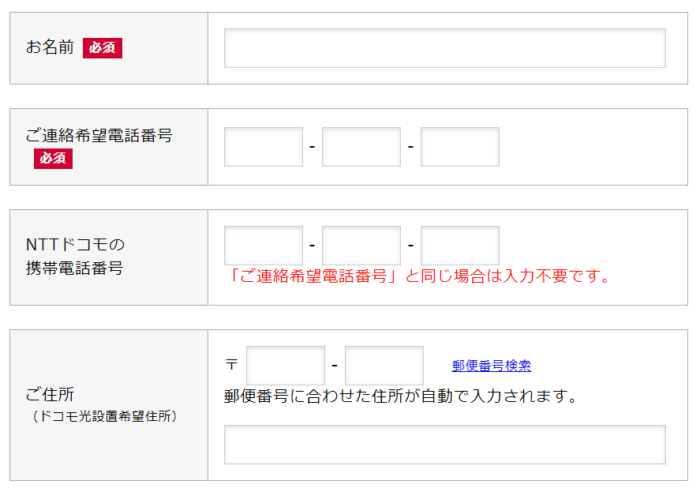
入力を終えたら最終確認して「申し込む」をタップしましょう。
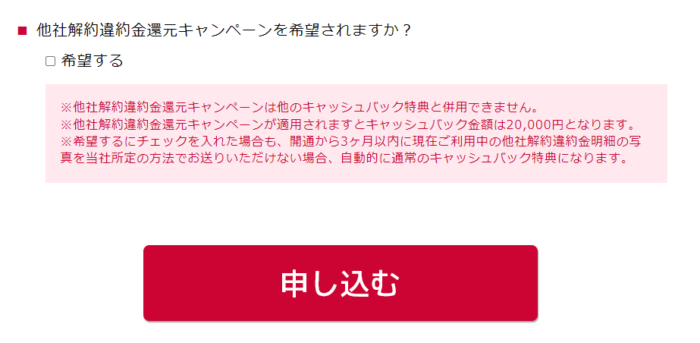
Wi-Fiルーターの到着を早めるには?
Wi-Fiルーターを少しでも早く使いたい方は、以下の2点を満たしましょう。
工事日までにWi-Fiルーターが発送される条件
- 支払い方法にクレジットカードを登録
- 工事日前日までにルーターレンタルを申請
クレジットカード以外の支払い方法で申し込む、または工事日当日以降にレンタル申請すると、工事日から7営業日前後の発送となります。
ルーターは工事予定の1週間前に発送されるのが一般的です
ステップ②Wi-Fiルーターの無料レンタルを申請する
Wi-Fiルーターの無料レンタルは、
- SMS
- BBnavi
- 申込みフォーム
のいずれかで申し込みます。急ぎの人は、SMSから申し込みましょう。
SMSのリンクからドコモ光 申し込み者専用ページにアクセスできるので、そこからIPv6対応ルーターの無料レンタルを申し込んでください。
SMS以外の申請方法(会員ページまたは専用フォームから申請)は、端末の到着がやや遅れます。
SMS(ショートメッセージ)から申し込む手順
ドコモ光の工事日が決定し、GMOとくとくBBに情報が届くと、登録した電話番号宛に「Wi-Fiルーターレンタル手続き用のSMS」が送信されます。
- SMSに記載されたリンクから専用ページにアクセス
- 契約者情報(生年月日・電話番号・郵便番号)でログイン
- 支払い方法(クレジットカードまたはNTT電話料金合算払い)を登録
- ルーター機種を選択
- 配送先やメールアドレスを入力し、同意事項にチェック
- 「お申し込み」をタップして完了
BBnavi(会員ページ)から申し込む手順
- 登録証に記載された会員IDとパスワードでBBnaviにログイン
- 「支払方法の確認・変更・登録」から支払い方法を登録
- 「現在ご利用中のサービス確認」→「Wi-Fiルーターレンタルサービスのお申込み手続き」へ進む
- ルーター機種を選択し、配送先やメールアドレスを入力、同意事項にチェックして申し込み
BBnaviのログイン情報(登録証)は入会から1週間~10日ほどで届きます。急ぎの場合はSMSから申し込みましょう。
専用申込みフォームから申し込む手順
「ドコモ光Wi-Fiルーターお申込みフォーム」にアクセスし、契約者情報を入力。画面の指示に従って申し込み手続きを進めてください。
こちらの方法は工事日が決まってから5日程度で申込可能となります。
ステップ③ルーターを設置・接続する
インターネットを利用するには、工事で設置された回線終端装置(ONU)とルーターをLANケーブルで接続します
ONUのLANポートとルーターのWANポートを繋ぎ、両機器の電源を入れてください。
設置場所のポイントですが、ルーターは部屋の中央や見通しの良い場所、利用するデバイスの近くに設置しましょう
電子レンジやコードレス電話などの電化製品から離すことで電波干渉を防げます。
LANケーブルを接続し電源を入れたら、ルーターの電源ランプやWi-Fiランプが正常に点灯しているか確認して下さい。これで接続は完了です。
ステップ④Wi-Fiルーターの設定を行う
ONUとルーターを接続し、30分ほど待つだけで自動的に設定が完了します。
IPv6接続も自動で完了するため、追加の設定は不要です。
手動で設定する場合
何らかの理由で手動設定が必要なときは、以下の手順を参考にして下さい。
なお、詳しい手順は端末の種別によって異なるため、一般的な設定方法を解説します。
1.管理画面へのアクセス
ルーターの裏面や説明書に記載された「管理者用アドレス」(例:192.168.1.1など)をWebブラウザに入力し、管理画面にログインします。ユーザー名・パスワードも説明書や本体ラベルを参照してください。
2.設定を行う
管理画面で「Wi-Fi設定」や「無線LAN設定」メニューを開き、SSID(ネットワーク名)とパスワードを必要に応じて変更します。SSIDは推測されにくい名前に、パスワードは英大文字・小文字・数字を組み合わせた8文字以上が推奨されます。
3.設定を保存し再起動する
設定を保存し、ルーターを再起動します。再起動後、各デバイスのWi-Fi設定画面から新しいSSIDを選び、パスワードを入力すればWi-Fi接続が完了します。
ドコモ光でレンタルしたWi-Fiルーターを返却する方法
レンタルルーターの返却手順
レンタルしたルーターの返却方法は、レンタル元の規定によって異なります。会員ページや送付された書類に記載されているかと思いますが、分からないときはサポートに連絡して下さい。
例:GMOとくとくBBにWi-Fiルーターを返却する流れ
参考までに、GMOとくとくBBでWi-Fiルーターをレンタルした場合は、ドコモ光の契約期間が「端末発送月を含む37カ月以内」に解約するときに限り返却が必要です。
38カ月以降ならルーターは譲渡品となり返却は不要です。レンタルした機器をもらえると考えてOKですよ。
返却方法ですが、ドコモ光の解約月の翌月20日まで(返却期限)に指定された住所へ送付してください。
返却物は、
- Wi-Fiルーター本体
- 電源アダプター
- LANケーブル
- ルータースタンド(付属していた場合)
- 取扱説明書やガイドなど、同梱されていたもの
となります。外箱や結束バンドはなくてもOKですが、あれば同梱しましょう。
返却キットはありません。自分でダンボールや緩衝材を用意し、破損しないように梱包してください。
送料は自己負担です。着払いは利用できません。佐川急便・ヤマト運輸・郵便局・コンビニ発送など、配送会社の指定はありません。
着払いで返送はできない
こちらもレンタル元によってルールは変わりますが、Wi-Fiルーターを返却するとき、残念ながら着払いで発送することは基本できません。
また、返却キットの用意もないため、自分で梱包する必要があります。
返却キット等のご用意はございません。Wi-Fiルーターのご返送に係る費用はお客さま負担にてお願いいたします。
GMOとくとくBB公式より
気になる送料ですが、宅急便で送る場合は1,000円から1,500円くらいを想定しておきましょう。
送料の自己負担は手痛いですが、IPv6対応の高性能ルーターを無料で貸し出してくれたと考えれば購入費がかかっていない分、多少の出費は致し方ないと割り切れます。
梱包は、新聞紙や緩衝材で隙間を埋めるように詰め込めば大丈夫です。
返却しないと補償料が請求されるので注意
正当な理由なく返却期限を過ぎるとペナルティを課せられます。ペナルティの内容はレンタル元の企業によって異なります。
例としてGMOとくとくBBの場合は、返却期限(翌月20日)までに返却しないと「未返却補償料」として1ギガプランは11,000円、10ギガプランは22,000円が請求されます。
当たり前の話ですがレンタル品を返却しないのは法律の観点からも違反となります。十分に注意しましょう。
ドコモ光のルーターに関するQ&A
市販ルーターを使う際のおすすめは?
ルーターは、数多くのメーカーから発売されています。選ぶ際は、通信速度や対応規格だけでなく、メーカーの信頼性も重要なポイントになります。
おすすめのメーカーは以下の通りです。
その他の注目メーカーとしてI-O DATAやTP-Linkも、10ギガ対応や高性能モデルで注目されています。
GMOとくとくBBやOCN インターネットなどのプロバイダでは、上記メーカーの高性能ルーターを無料レンタルできます。
市販ルーターでIPv6接続はできる?
市販ルーターでも、ドコモ光にてIPv6接続は可能です。
ただし、別途IPv6(v6プラス)の利用申し込みが必要となるケースがあるため注意して下さい。
IPv6の設定例(GMOとくとくBBの場合)
- BBnaviにログイン
- 「現在ご利用中のサービス確認」の「IPv6配信手続き」を選択
- ルーター名を選択し「対象のWi-Fiルーターを持っている」を選択
- メールアドレスを入力し「確認へ」を選択
端末側の設定ですが、IPv6(IPoE/v6プラス)対応モデルであれば不要なケースが多いです。機種によっては管理画面でIPv6を有効化する必要があります。
ルーターが繋がらない時の対処法は?
ドコモ光のルーターに接続できない場合、いくつかの対処法を試してみましょう。
- 再起動:ルーターとONUの電源を切り、1分ほど待って再度入れる
- ケーブル確認:LANケーブルの抜き差しや接続状況を確認
- リセット:ルーター背面の「RESET」ボタンを数秒押して初期化(SSIDやパスワードは再設定が必要)
- 障害情報の確認:ドコモやプロバイダのWebサイトで障害情報をチェック
まずは、ルーターとONUの電源を入れ直しをチェック。両機器の電源を切り、1分ほど待ってから再度電源を入れると、ネットワークの再接続が行われます。
また、LANケーブルが確実に接続されているかも確認しましょう。
それでも改善しないなら、ルーターの設定をリセットしてみます。ルーターの背面にある「RESETボタン」を細い棒で数秒間押し続けると、初期設定に戻ります。ただし、SSIDとパスワードの設定は再度行う必要があります。
その他、ドコモ光の回線自体に問題がある可能性もあります。障害情報を確認してみましょう。回線の異常が見つかったときは、復旧を待つ必要があります。
上記の対処法で改善しないなら、ルーターの故障が疑われます。その際は、メーカーやプロバイダのサポートへ連絡して下さい。
ルーターが故障したらどうする?
ドコモ光で利用しているルーターが故障したら、修理または交換が必要です。
対応方法は、ルーターの提供元によって異なります。
プロバイダからレンタルしたルーターであれば、サポートデスクに連絡しましょう。故障状況を説明し、修理や交換の手順を確認します。
自然故障や初期不良なら無償交換してくれますが、利用者過失なら有償となる可能性があります。
市販ルーターを利用中ならメーカーのサポート窓口へ。保証期間内なら無償修理・交換が可能です。
まとめ
ドコモ光でIPv6による高速通信を利用するには、IPv6対応プロバイダを契約する必要があります。
ただ、IPv6対応であればどのプロバイダでも良いかというとそうではありません。オプション申し込み不要でIPv6対応ルーターを無料レンタルできるプロバイダを選ぶのがベストです。
とくにおすすめなのがGMOとくとくBB。IPv6対応Wi-Fiルーターを無料レンタルできますし、IPv6の申し込みはもちろん初期設定も不要です。
性能面での差はあまりないので、メーカーやデザインの好みで選べばOKです。
Wi-Fiルーターレンタルの申し込み方法は3つ(SMS・BBnavi・申込みフォーム)。どの方法でも構いませんが、SMSでの申し込みが一番早いです。
Wi-Fiルーターのレンタルは支払い方法をクレジットカード以外にすると受け取りが工事日以降になります。早く受け取りたいならクレジットカード払いを選びましょう。
\ IPv6対応ルーターが期間限定で無料 /
※当サイト経由の申し込みで最大115,000円キャッシュバック












